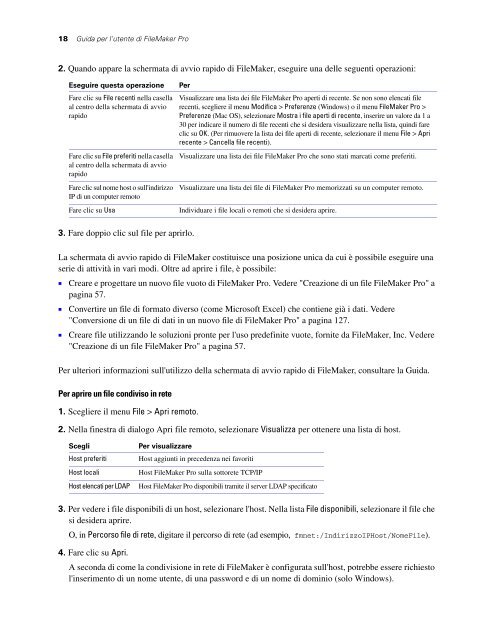qui - FileMaker
qui - FileMaker
qui - FileMaker
You also want an ePaper? Increase the reach of your titles
YUMPU automatically turns print PDFs into web optimized ePapers that Google loves.
18 Guida per l'utente di <strong>FileMaker</strong> Pro<br />
2. Quando appare la schermata di avvio rapido di <strong>FileMaker</strong>, eseguire una delle seguenti operazioni:<br />
Eseguire questa operazione Per<br />
Fare clic su File recenti nella casella<br />
al centro della schermata di avvio<br />
rapido<br />
Fare clic su File preferiti nella casella<br />
al centro della schermata di avvio<br />
rapido<br />
Fare clic sul nome host o sull'indirizzo<br />
IP di un computer remoto<br />
3. Fare doppio clic sul file per aprirlo.<br />
La schermata di avvio rapido di <strong>FileMaker</strong> costituisce una posizione unica da cui è possibile eseguire una<br />
serie di attività in vari modi. Oltre ad aprire i file, è possibile:<br />
1 Creare e progettare un nuovo file vuoto di <strong>FileMaker</strong> Pro. Vedere "Creazione di un file <strong>FileMaker</strong> Pro" a<br />
pagina 57.<br />
1 Convertire un file di formato diverso (come Microsoft Excel) che contiene già i dati. Vedere<br />
"Conversione di un file di dati in un nuovo file di <strong>FileMaker</strong> Pro" a pagina 127.<br />
1 Creare file utilizzando le soluzioni pronte per l'uso predefinite vuote, fornite da <strong>FileMaker</strong>, Inc. Vedere<br />
"Creazione di un file <strong>FileMaker</strong> Pro" a pagina 57.<br />
Per ulteriori informazioni sull'utilizzo della schermata di avvio rapido di <strong>FileMaker</strong>, consultare la Guida.<br />
Per aprire un file condiviso in rete<br />
1. Scegliere il menu File > Apri remoto.<br />
2. Nella finestra di dialogo Apri file remoto, selezionare Visualizza per ottenere una lista di host.<br />
3. Per vedere i file disponibili di un host, selezionare l'host. Nella lista File disponibili, selezionare il file che<br />
si desidera aprire.<br />
O, in Percorso file di rete, digitare il percorso di rete (ad esempio, fmnet:/IndirizzoIPHost/NomeFile).<br />
4. Fare clic su Apri.<br />
Visualizzare una lista dei file <strong>FileMaker</strong> Pro aperti di recente. Se non sono elencati file<br />
recenti, scegliere il menu Modifica > Preferenze (Windows) o il menu <strong>FileMaker</strong> Pro ><br />
Preferenze (Mac OS), selezionare Mostra i file aperti di recente, inserire un valore da 1 a<br />
30 per indicare il numero di file recenti che si desidera visualizzare nella lista, <strong>qui</strong>ndi fare<br />
clic su OK. (Per rimuovere la lista dei file aperti di recente, selezionare il menu File > Apri<br />
recente > Cancella file recenti).<br />
Visualizzare una lista dei file <strong>FileMaker</strong> Pro che sono stati marcati come preferiti.<br />
Visualizzare una lista dei file di <strong>FileMaker</strong> Pro memorizzati su un computer remoto.<br />
Fare clic su Usa Individuare i file locali o remoti che si desidera aprire.<br />
Scegli Per visualizzare<br />
Host preferiti Host aggiunti in precedenza nei favoriti<br />
Host locali Host <strong>FileMaker</strong> Pro sulla sottorete TCP/IP<br />
Host elencati per LDAP Host <strong>FileMaker</strong> Pro disponibili tramite il server LDAP specificato<br />
A seconda di come la condivisione in rete di <strong>FileMaker</strong> è configurata sull'host, potrebbe essere richiesto<br />
l'inserimento di un nome utente, di una password e di un nome di dominio (solo Windows).